Last Updated on May 13, 2022 by अनुपम श्रीवास्तव
गूगल लेंस एक ऐसा फीचर है जो गूगल की बेहतरीन मशीन लर्निंग और AI का उपयोग कर हमारे दैनिक जीवन में उपयोग होने वाली सभी चीज़ों की जानकारी देता है |
जी हाँ, यह एक ऐसा जादुई एप्लीकेशन है जिसकी मदद से आप अपने मोबाइल कैमरा का उपयोग फोटोग्राफी के अलावा किसी भी प्रकार की जानकारी पाने के लिए कर सकते हैं |
Google Lens की मदद से आप किसी टेक्स्ट को कॉपी करने, कैमरे की मदद से अनुवाद करने, शब्दों को समझने, पेड़ पौधों, जानवरों और स्थानों की जानकारी प्राप्त करने से लेकर उत्पादों को खोजने, शॉपिंग करने और अपना होमवर्क करने तक ढेरों काम कर सकते हैं |
इस काम के लिए आपको बस अपने मोबाइल कैमरे से उस वस्तु को स्कैन करना होता है और गूगल का यह एप आप आपको उससे सम्बंधित सभी जानकारी चुटकियों में दे देगा |
गूगल पिक्सेल स्मार्टफोन के लिए बने इस फ्यूचरिस्टिक एप को अब आप किसी भी एंड्राइड कैमरा फोन में इंस्टाल कर अपना कीमती समय और प्रयास दोनों बचा सकते हैं |
2017 में लांच हुए गूगल लेंस अप्प के बारे में अभी भी ज्यादातर लोगों को पता नहीं है कि आपके कितने सारे काम यह मिनटों में निपटा सकता है |
हमारी इस बातचीत में आप जानेंगे कि गूगल लेंस क्या है, कैसे काम करता है और इसकी मदद से आप कौन से काम कर सकते हैं ?
गूगल लेंस क्या है और कैसे काम करता है | What is Google Lens?
गूगल लेंस की टैग लाइन है :-
उसे खोजें जो आप देख रहे हैं | एक नए तरीके से पता लगायें कि आपके आसपास क्या है?
जहाँ गूगल.कॉम वर्चुअल दुनियां का बेहतरीन सर्च इंजन है वहीँ गूगल लेंस को इस वास्तविक दुनिया का एक सर्च इंजन माना जा सकता है |
आप पूछेंगे कैसे?
आप को पता ही होगा कि किसी सर्च इंजन के लिए आर्टिफीसियल इंटेलिजेंस (AI) बहुत ज़रूरी होता है जिससे वह आपके द्वारा मांगी गई जानकारी को सही रूप में आप के पास पहुंचा सके |
गूगल लेंस के भी एक प्रकार का सर्च इंजन ही है पर यह आपको जो जानकारी देता है उससे आप देखने और पढने के साथ साथ उसके साथ इंटरैक्ट भी कर सकते हैं |
इसलिए कहा जाये तो गूगल लेंस AI के साथ साथ बेहतरीन मशीन लर्निंग और AR यानि Augmented-Reality का भी भरपूर प्रयोग करता है जिससे आपका सेशन बिलकुल वास्तविक जैसा लगे |
गूगल लेंस का काम एक तरह से किसी फोटो की रिवर्स इंजीनियरिंग कर उसकी जानकारी निकालना होता है जिसके लिए गूगल बहुत माहिर है क्योंकि उसके पास जानकारी का अथाह भण्डार जो है |
जब आप अपने कैमरा फोन से कोई फोटो लेते हैं तब गूगल इमेजेज की मदद से उससे सम्बंधित जानकारी आप तक उपलब्ध कराई जाती है और उसके बाद गूगल असिस्टेंट बोल कर आपको इसके बारे में बताता है |
बात यहीं खतम नहीं होती है क्योंकि इसके बाद गूगल असिस्टेंट से आप आगे भी बातचीत कर सकते हैं और उससे उस चीज़ के सम्बंधित और भी जानकारी पा सकते हैं जैसे कैसे जाएँ, कहाँ से खरीदें इत्यादि |
यहाँ ध्यान देने वाली बात यह है कि आप अपने फोन में लोकेशन का आप्शन जरूर चालू कर के रखें जिससे आपको अपने क्षेत्र सम्बंधित सही रिजल्ट तुरंत मिल सकें |
मुझे तो इसका सबसे बढ़िया फीचर लगा कि कैसे गूगल लेंस का उपयोग कर मोबाइल कैमरे की मदद से अनुवाद करें |
| देखना न भूलें ! |
गूगल लेंस कैमरा कैसे खोलें | How to Open Google Lens?
अगर आप गूगल लेंस अप्प को खोलना चाहते हैं तब आप इन तीन तरीकों से कर सकते हैं :-
1. गूगल लेंस एप इंस्टाल कर के | Install Google Lens App
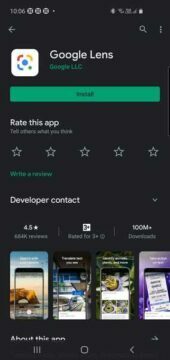
स्टेप#1
गूगल प्ले स्टोर पर जा कर गूगल लेंस अप्प को डाउनलोड करें |
स्टेप#2

अब गूगल लेंस खोलो और उसे किसी चीज़ की ओर फोकस कर के क्लिक करें |
स्टेप#3
जैसे ही आप फोटो क्लिक करेंगे तब कैमरे में दिख रही चीज के बारे में google lens आपको पूरी जानकारी दे देगा |
उदहारण के लिए ये आपको बता देगा कि ये किस प्रकार का फूल है, कौन सी स्मारक है, यहां क्या क्या मिलता है या फिर फलां प्रोडक्ट का रिव्यू क्या है, इत्यादि |
जैसे मैंने गूगल लेंस खोला और अपने सोनी प्ले स्टेशन (PS4) की ओर दिखाया तब यह रिजल्ट सामने आया :

2. गूगल लेंस खोलो फोटोज की मदद से | Open Google Lens with Photos
अगर आप अलग से गूगल लेंस एप को इंस्टाल नहीं करना चाहते हैं तब भी चिंता की कोई बात नहीं है |
आप इस एप्लीकेशन को एंड्राइड के इनबिल्ट गूगल फोटोज की मदद से भी एक्सेस कर सकते हैं |
आइये जानते हैं कैसे ?
स्टेप#1
चूँकि गूगल फोटोज की मदद से आप फोटो खींच नहीं सकते हैं इसलिए सबसे पहले आपको अपने मोबाइल कैमरे से उस चीज़ की फोटो खींचनी होगी जिसके बारे में आप जानकारी चाहते हैं |
स्टेप#2

अब गूगल फोटोज ऐप को ओपन करें
स्टेप#3
गूगल फोटोज एप्लीकेशन खुलने के बाद आप अपने उस फोटो पर जाएँ जिसकी जानकारी पाना चाहते हैं |
स्टेप#4
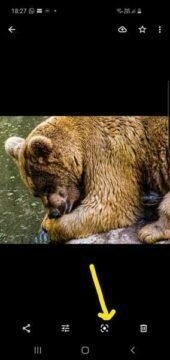
फोटो खुलने के बाद आप नीचे बने लेंस आइकॉन पर क्लिक करें |
स्टेप#5

आइकॉन पर क्लिक करने ही गूगल आपको उस फोटो के सम्बंधित रिजल्ट्स दिखा देगा जिसपर क्लिक कर आप ज़रूरी जानकारी पा सकते हैं |
यहाँ ध्यान देने वाली बात यह है कि अगर आपके गूगल फोटोज पर लेंस का आइकॉन नहीं आता है तब इस एप्लीकेशन को अपडेट कर लें |
3. गूगल असिस्टेंट की मदद से | Open Google Lens with Assistant

स्टेप#1
गूगल असिस्टेंट को प्लेस्टोर से डाउनलोड करें |
स्टेप#2
गूगल असिस्टेंट को खोलें और नीचे बने लेंस आइकॉन पर क्लिक करें |
स्टेप#3
अब आपका कैमरा खुल जायेगा और इसकी मदद से आप उस फोटो को खींचे जिसकी जानकारी पाना चाहते हैं |
गूगल लेंस Online इस्तेमाल करने के 10 बेहतरीन तरीके
आइये जानते हैं 10 ऐसे काम जिनके लिए google lens आपके लिए बहुत मददगार साबित होगा |
1: कैमरे की मदद से अनुवाद करें | Google Lens Language Translator

यदि आप यात्रायें करते हैं या किसी ऐसे देश में रहते हैं जहाँ की भाषा आपको नहीं आती है तब यह ट्रांसलेशन एप्प का यह फीचर आपको बहुत पसंद आयेगा |
यह गूगल लेंस का एक बेहतरीन फीचर है जिसकी मदद से आप कहीं भी मोबाइल कैमरे की मदद से अनुवाद करें आपको निराशा नहीं होगी |
हांलाकि इसका अनुवाद उतना अच्छा तो नहीं है पर आपको बात समझ में आ जाएगी कि लिखा क्या है |
किसी भी टेक्स्ट का कैमरे से अनुवाद करने के लिए आप बस उन शब्दों की फोटो खींचे जिन्हें आप समझना चाहते हैं और फिर ट्रांसलेट का बटन दबा दें |
कैमरे की मदद से अनुवाद करते समय आप चाहे तो अपनी मनपसंद भाषा भी चुन सकते हैं |
जैसे आप ऊपर फोटो में देख सकते हैं मैंने एरिअल वाशिंग पाउडर का एक पाउच जिसपर अरबी भाषा में लिखा है उसे गूगल लेंस की मदद से अंग्रेजी और हिंदी में अनुवाद किया है |
यह बहुत शानदार फीचर जिसमें आप शब्दों की फोटो खींच कर मिनटों में उसका अर्थ अपनी भाषा में समझ सकते हैं |
अनुवाद करने के अलावा भी आप उन शब्दों में लिखे डेट को अपने कैलेंडर में सेव कर सकते हैं या फिर दिए गए किसी नंबर पर सीधे कॉल भी कर सकते हैं |
2. होमवर्क में गूगल लेंस की मदद लें | Homework with Google Lens
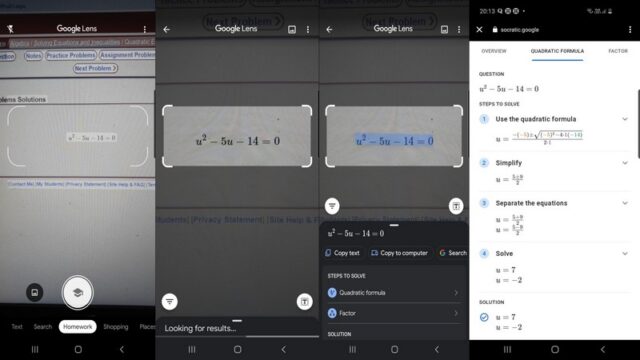
क्या आपके स्कूल से गणित, इतिहास, विज्ञान या अन्य किसी विषय में होमवर्क मिला है?
चिंता की कोई बात नहीं यहाँ google lens जो है, बस यह सेकंडों में ही बढ़िया स्टेप बाई स्टेप तरीके से आपको सब कुछ समझा देगा |
इसके लिए बस आपको अपने मोबाइल कैमरे और गूगल लेंस की मदद से एक क्लिक करना है और सहायता हाज़िर हो जाएगी |
3. किसी भी टेक्स्ट को बाहर से कॉपी करें और कंप्यूटर में सेव करें | How to Copy Text from Google Lens
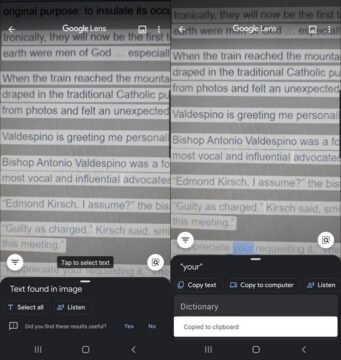
अगर आप किसी पुस्तक के शब्दों को कॉपी कर उसे कंप्यूटर या सॉफ्ट फॉर्म में रखना चाहते हैं तब गूगल का लेंस एप्प आपकी बहुत सहायता कर सकता है |
आप किसी भी शब्द की ओर कैमरा रख कर उसकी फोटो खींचें और बस हाईलाइटेड टेक्स्ट को किसी भी एडिटर में कॉपी कर लें |
अब ज़रुरत के हिसाब से आप इस कॉपी किये गए टेक्स्ट में बदलाव भी कर सकते हैं |
गूगल का यह एप अंग्रेजी के अलावा हिंदी को भी सपोर्ट करता है इसलिए हिंदी भाषियों के लिए बढ़िया है |
ऊपर फोटो में आपको कॉपी टू कंप्यूटर का आप्शन दिख रहा होगा वह भी बड़े काम का है |
माने लें आपने अपने मोबाइल में टेक्स्ट को कॉपी किया तब आप किसी भी कंप्यूटर (विंडोज, लिनक्स या मैक) में जिसमें क्रोम ब्राउज़र हो और उसमें आपका लॉग इन हो भेज सकते हैं |
यहाँ ध्यान देने वाली बात यह है कि आपके मोबाइल और कंप्यूटर के क्रोम ब्राउज़र में एक ही लॉग इन रहना चाहिए |
अब जैसे ही आप यहाँ मोबाइल पर क्लिक कर अकाउंट सेलेक्ट करेंगे तब वह टेक्स्ट उस कंप्यूटर के क्लिपबोर्ड पर कॉपी हो जायेगा |
अब अब आपको Ctrl-V (या Cmd-V, मैक पर) करना है और आपका सारा टेक्स्ट आपके एडिटर पर कॉपी हो जायेगा |
है न यह बड़े ही काम का फीचर !!
| देखना न भूलें ! |
4. Google Lens के द्वारा किसी भी टेक्स्ट को सुनें
आपके पास कोई लम्बा लिखा हुआ पेपर या पोस्ट है जिसे आपको पढने का मन नहीं है |
कोई बात नहीं !
बस उस टेक्स्ट को स्कैन करें जैसा पहले बताया गया है और लिसेन का बटन दबाएँ |
आब शान्ति से गूगल की मखमली आवाज़ में उस टेक्स्ट को सुनें |
5. बारकोड स्कैन : Can Google Lens Scan Barcode?

क्या आप बारकोड या QR कोड स्कैन करना चाहते हैं?
क्या आप को पता है अब इसके लिए आपको कोई अन्य बारकोड रीडर वाला ऐप डाउनलोड करने की ज़रुरत नहीं है?
जी हाँ !!
अब गूगल लेंस कैमरा के द्वारा ही किसी भी प्रोडक्ट पर दिए गए बारकोड या QR कोड को स्कैन करें और उसके बारे में जानकारी प्राप्त करें |
यही नहीं यह एप्प बारकोड को स्कैन कर यह भी बतायेगा कि आप उसे कहाँ से खरीद सकते हैं और उसके बारे में अन्य ज़रूरी जानकरी भी देगा |
उदहारण के लिए मैंने इसे मैंने एक दवाई के डब्बे पर दिए गए बारकोड को स्कैन किया तब तुरंत ही इसने यह बता दिया कि आप इसे कहाँ कहाँ से खरीद सकते हैं |
यहाँ पर आपको यहाँ यह भी जानकारी मिली कि इस दवा का उपयोग क्या है या कोई साइड इफ़ेक्ट तो नहीं है |
6. अब वैसा ही लुक पायें जैसा आप चाहते हैं

मान लें आप कहीं गए हैं और वहां आपको वहां कोई फर्नीचर या फिर अन्य कोई सामान जैसे डेकोरेशन, कपड़े, बैग या आभूषण पसंद आ जाते है |
तब बस आपको अपना मोबाइल फोन निकलना है और उस वस्तु को गूगल लेंस कैमरा के माध्यम से स्कैन करना है |
एक और उदहारण के लिए मान लें आप किसी दुकान में जीन्स – टी शर्ट खरीदने गए और वहां आपको कुछ डिजाईन पसंद तो आये लेकिन वो काफी महंगे निकले |
अब आपको स्टाइल मैच की मदद से बस उस जीन्स या टी शर्ट की तरफ अपना कैमरा फोकस करना होगा जिसके बाद गूगल लेंस आपको उससे जुड़े और भी डिजाईन दिखा देगा और साथ ही साथ यह भी बता देगा कि वो कहाँ मिलेंगे |
अगर आप उस चीज़ का नाम भी नहीं जानते हैं तब भी कोई बात नहीं क्योंकि इसके लिए आपको कुछ भी टाइप करने की ज़रुरत नहीं है |
उस चीज़ की फोटो लेने के बाद गूगल आपको बिलकुल वैसी ही फोटो दिखाने लगेगा जिसकी आपको जरूरत है |
अब आप उस वेबसाइट पर जा कर या तो वैसा ही सामान खरीद लें या फिर उसके बारे में अधिक जानकारी प्राप्त करें |
7. जानें आपको खाने में क्या और कहाँ से आर्डर करना चाहिए | Order Food With Google Lens

क्या आपको भूख लगी है और खाना आर्डर करना चाहते हैं ?
कोई बात नहीं, गूगल के बेहतरीन लेंस एप्प की मदद से आप बस उस डिश को मेनू कार्ड में से स्कैन करें और अगले ही पल आपके सामने बेहतरीन रेटिंग वाले रेस्टोरेंट सामने आ जायेंगे |
गूगल मैप्स की मदद से आपके पास यह जानकारी तुरंत ही आ जाएगी कि कौन सा डिश बहुत मशहूर है और वह कहाँ कहाँ मिलता है |
आर्डर करने के लिए आपको बस ‘select a restaurant’ वाला आप्शन चुनना है और अगले ही पल आपके आसपास के रेस्टोरेंट की लिस्ट आ जाएगी जिनके मेनू में यह आइटम होगा |
अगर आप किसी रेस्टोरेंट में जाते हैं और उनके मेनू कार्ड में कोई खाने की चीज देखते हैं जो आपको समझ नहीं आ रही है या आप उसकी रेसिपी जानना चाहते हैं तो आप बस उस आइटम पर लेंस को फोकस कर दें |
अगले ही पल आपको उस डिश संबंधित पूरी जानकारी मिल जाएगी |
यही नहीं यदि आप बाहर हैं और कहीं से गुजर रहे हैं तब भी गूगल लेंस उस क्षेत्र के रेस्टोरेंट, क्लब, कैफे और बार को पहचान लेगा |
इसके साथ ही साथ यह आपको एक पॉप-अप विंडो दिखाएगा जिसमें उस स्थान विशेष की समीक्षा, पता विवरण और खुलने- बंद होने का समय दिखाई देने लगेगा |
8. एतिहासिक भवनों और दर्शनीय स्थलों की जानकारी लें

क्या आपको भी हमारी तरह ही यात्रायें करने का शौक है?
अब आप गूगल लेंस की मदद से किसी भी भवन या मशहूर लैंडमार्क के बारे में पूरी जानकारी जैसे खुलने बंद होने का समय, ऐतिहासिक तथ्य और समीक्षाएं भी पा सकते हैं |
आपको बस इतना ही करना ही कि उस मशहूर ऐतिहासिक स्थल को अपने मोबाइल कैमरे से स्कैन करना है और अगले ही पल सारी जानकारी आपके सामने होगी |
9. गूगल लेंस कैमरा के प्रयोग से हर एक चीज के बारे में जानें 
मान लें कि आपको कोई ऐसी चीज़ दिखती है जिसके बारे में आप नहीं जानते हैं कि आखिर ये क्या है या फिर आपको उसका हिंदी नाम पता है और अंग्रेजी नाम नहीं पता है |
उदहारण के लिए कोई फूल पौधा, जानवर इत्यादि दिखता है, उसके बारे में आप जानकारी चाहते हैं तो गूगल के लेंस एप्प का उपयोग करें |
बस अपने मोबाइल कैमरा को उस वस्तु पर फोकस कीजिए और अगले ही पल आपको उसके बारे में सभी जानकारी मिल जाएगी|
जैसे ऊपर दी गयी तस्वीर देखें जहाँ मैंने गूगल लेंस पर कुछ प्रयोग किये:-
आप देख ही रहे होंगे कि जैसे ही कैमरे को फूलों के पास ले जाया गया वैसे ही उसकी डिटेल्स सामने आ गयी |
इसके अलावा ऊपर एक अजीब सी इलेक्ट्रॉनिक चीज़ दिख रही होगी जिसे ट्रांजिस्टर कहा जाता है और इस एप्प की मदद से आप और भी जानकारी प्राप्त कर सकते हैं |
सबसे मजेदार रहा एक पेय पदार्थ के बारे में जानना |
अगर आपके सामने कोई पेय पदार्थ किसी गिलास या बोतल में रखा हो तब आप अपने कैमरा फोन को इसकी ओर फोकस कर यह जान सकते हैं कि आखिर यह द्रव्य है क्या |
मैंने इसे आजमाया ऑरेंज यानि संतरे के जूस की बोतल पर |
इसने तुरंत ही यह पहचान लिया कि यह संतरे का जूस है और इसके बारे में ज़रूरी जानकारी भी दे दी |
10. बिज़नस कार्ड से कॉन्टेक्ट्स सीधे अपने एड्रेस बुक में सेव करें

आप को किसी ने अपना बिज़नस कार्ड दिया और आप उसके कांटेक्ट डिटेल्स को अपने मोबाइल में रखना चाहते हैं?
चिंता कि कोई बात नहीं क्योंकि इसके लिए आपको टाइप या फिर अलग से कोई और एप्प इंस्टाल करने की ज़रुरत नहीं है |
बस आप अपना कैमरा फोन उठायें और गूगल लेंस की मदद से बिज़नस कार्ड को स्कैन करें |
अब गूगल का बेहतरीन अल्गोरिथम कॉन्टैक्ट के इमेल एड्रेस, फोन नंबर और जॉब टाइटल इत्यादि जानकारियों को पहचान कर उन्हें टेक्स्ट में कन्वर्ट करता है |
जैसे ही यह प्रक्रिया पूरी होती है तुरंत ही नीचे ‘Add contact’ का लिंक हाईलाइट हो जाता है |
अब इस लिंक पर टैप कर आप सीधे इन कॉन्टैक्ट डिटेल्स को अपने मोबाइल के एड्रेस बुक में सेव कर सकते हैं|
और अंत में …
गूगल लेंस एक बेहतरीन प्रोडक्ट है जो आपके ढेरों काम चुटकियों में निपटा सकता है |
सबसे बड़ी बात यह है कि इस शानदार एप्प के बारे में बहुत ही कम लोगों को जानकारी है ख़ास कर इसके कैमरे से अनुवाद करने वाले फीचर के बारे में |
इस बातचीत के बाद आप समझ चुके होंगे गूगल लेंस क्या है और किन किन तरीकों से आप इसका उपयोग कर सकते हैं |
यह आपके ज्ञान को तो बढ़ाएगा ही पर साथ ही साथ उस वक्त मन में उठ रहे ढेरों और भी सवालों के जवाब दे देगा |
चूँकि यह एक मशीन लर्निंग पर कार्य करता है तो आप इसका जितना अधिक उपयोग करेंगे उतना ही सही रिजल्ट्स यह आपको दिखायेगा |
हमें कमेंट कर बताएं कि यह बातचीत आपको कैसी लगी और आप कौन से नए तरीके से इस एप्प का उपयोग कर रहे हैं?
आने वाले पोस्ट को समय से पढने के लिए यात्राग्राफ़ी को सब्सक्राइब करें !
इस जानकारी को अधिक से अधिक शेयर करें जिससे सभी लोग इसका लाभ ले सकें |


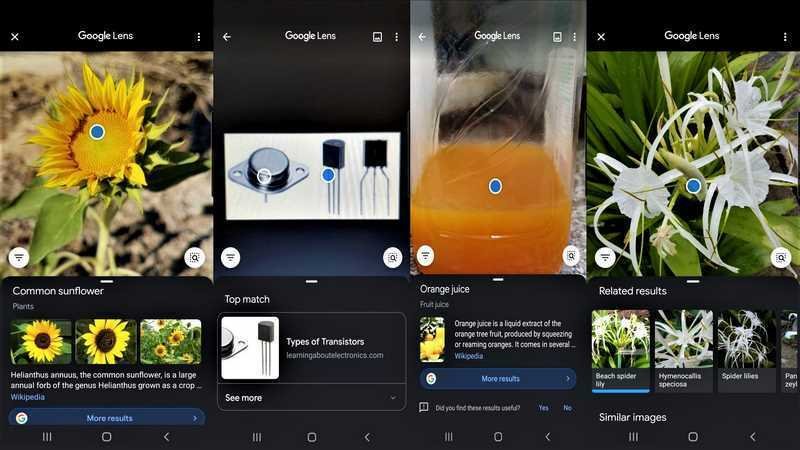




Thank You, Sir
Aapne bahut ki achcha jankari share kiya hai. mai issi se sambadhit janakri internet par khoj rha tha.
आभार | विजिट करते रहें
Hi there, I enjoy reading through your article post. I like to write a little comment to support you. Marnia Addison Tonye